조작판 사용하기
조작판에는 터치 스크린(A)과 버튼(B)이 있습니다.
터치 스크린의 홈 화면에 있는 아이콘을 터치하여 복사, 스캔 및 기타 기능의 메뉴를 선택합니다.
홈 화면은 세 부분으로 구성됩니다.
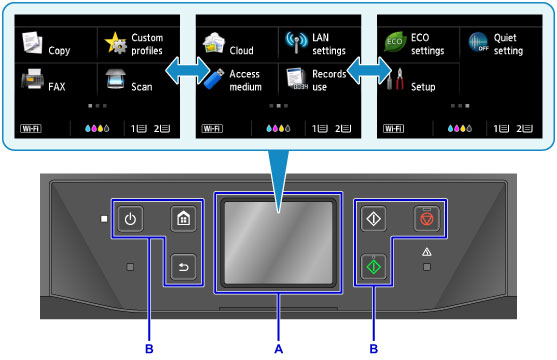
A: 터치 스크린
B: 조작판의 버튼
터치 스크린의 기본 조작
터치 스크린을 가볍게 누르거나 다른 동작을 사용하여 다양한 기능 및 설정에 액세스할 수 있습니다.
 중요
중요
-
기기의 고장 또는 손상을 방지하려면 다음 터치 스크린 주의 사항에 유의하십시오.
- 터치 스크린을 세게 누르지 마십시오.
- 터치 스크린을 손가락 이외의 물체(특히 펜, 연필 또는 손톱과 같이 끝이 날카로운 물체)로 누르지 마십시오.
- 젖거나 더러운 손으로 터치 스크린을 터치하지 마십시오.
- 터치 스크린 위에 아무것도 올려놓지 마십시오.
- 터치 스크린에 화면 보호 필름을 붙이지 마십시오. 제거하면 터치 스크린이 손상될 수 있습니다.
누르기
손끝으로 가볍게 터치했다가 바로 놓습니다.
예를 들어 화면의 항목 또는 사진을 선택하려면 누릅니다.
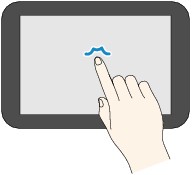
터치하기
손끝으로 가볍게 눌러서 터치합니다.
예를 들어 메뉴 또는 사진을 앞으로 또는 뒤로 계속 이동하려면 "다음"(또는 "뒤로") 아이콘을 계속 터치합니다.
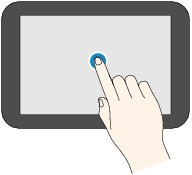
넘기기
손가락으로 화면을 위, 아래, 왼쪽 또는 오른쪽으로 넘깁니다.
예를 들어 메뉴를 전환하거나 사진을 앞으로 또는 뒤로 이동하려면 넘깁니다.
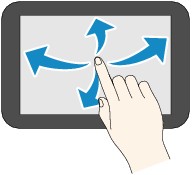
끌기
화면을 가볍게 터치한 상태에서 손가락을 위, 아래, 왼쪽 또는 오른쪽으로 움직입니다.
예를 들어 나열된 항목을 보거나 슬라이더를 이동하려면 끕니다.
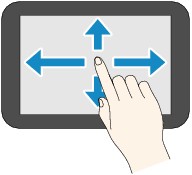
터치 스크린의 사용 예
다음은 복사 대기 화면에서 수행 가능한 터치 스크린 조작입니다.
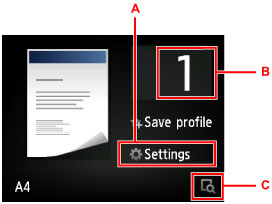
인쇄 설정 메뉴를 표시하려면 A를 누릅니다.
위 또는 아래로 끈 다음 항목을 눌러서 선택합니다.
 또는
또는  (D)를 터치하여 메뉴를 위아래로 스크롤할 수 있습니다.
(D)를 터치하여 메뉴를 위아래로 스크롤할 수 있습니다.
목록이 표시되면 설정을 눌러 선택합니다.
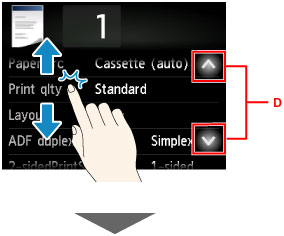
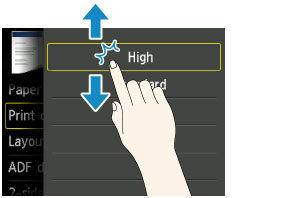
매수를 선택할 수 있는 화면을 표시하려면 B를 누릅니다.
숫자를 눌러 매수를 지정한 다음 OK를 누릅니다.
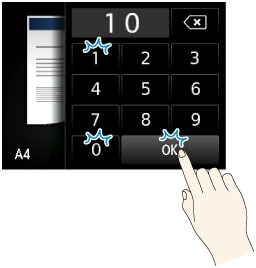
미리 보기 화면을 표시하려면 C를 누릅니다.
왼쪽에 있는 미리 보기를 보면서 슬라이더(E)를 위 또는 아래로 끌어 이미지를 확대하거나 축소할 수 있습니다.
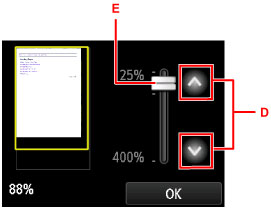
 또는
또는  (D)를 눌러 이미지를 축소하거나 확대할 수도 있습니다. 배율을 계속 조정하려면
(D)를 눌러 이미지를 축소하거나 확대할 수도 있습니다. 배율을 계속 조정하려면  또는
또는  를 길게 터치합니다.
를 길게 터치합니다.
원하는 배율을 선택한 후 OK를 누릅니다.

